| ① |
『キーパー財務』を起動して適宜データを選択し、メニュー画面まで進みます。 |
| ② |
メニュー画面右上の「会員ページ」をクリックします。 |
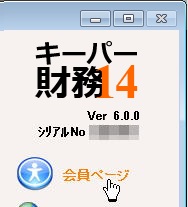 |
| ③ |
「会員向けサービス」画面が開きます。
「キーパークラブ会員専用ページ」をクリックします。 |
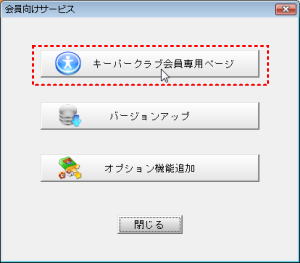 |
| ④ |
ブラウザが起動して「キーパークラブ会員専用ページ」が開きます。
「ツールのダウンロード」をクリックします。 |
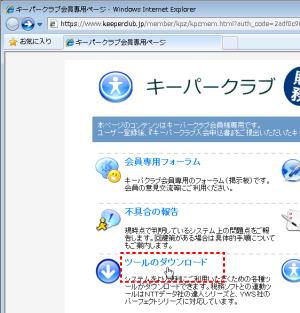 |
| ⑤ |
「ツールのダウンロード」ページが開きます。
「New!!」アイコン付きのツールが今回更新分です。
※セットアップ方法や使用方法などの詳細はダウンロードページでご確認下さい。
|
|
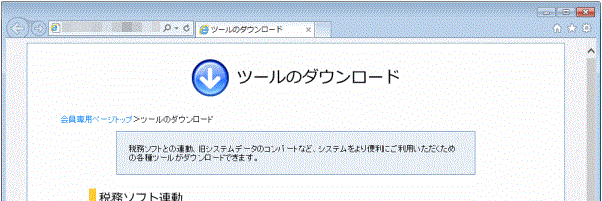 |